作者:CPCOOL 来源于:中国广告设计知识网
用CorelDRAW X4的制表位可以轻松地制作好复杂的目录,下面我们详细介绍制作方法和步骤。
下图为我们需要制作的最终效果。

1、Coreldraw中新建文件,再建一个段落文本框
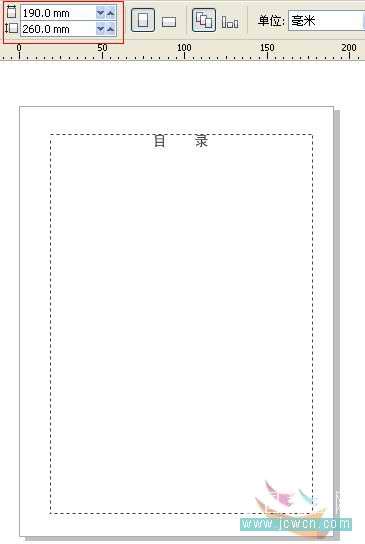
2、输入如下文字
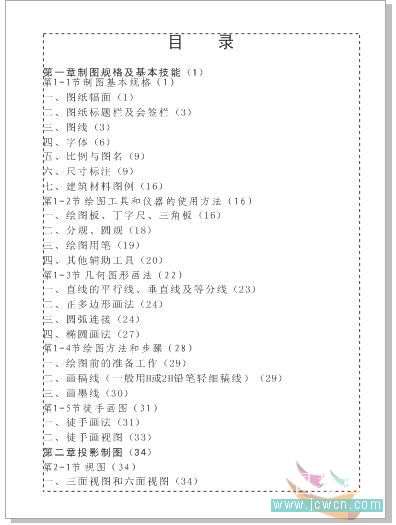
3、文字菜单--制表位,清除原有的制表符
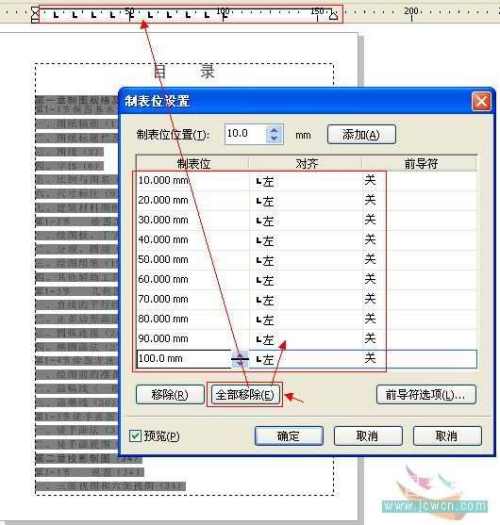
4、手动加上四个制表符
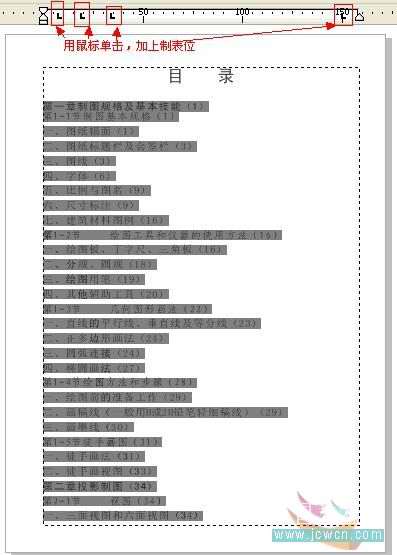
5、再打开制表位设置对话框,给最后一个制表符设置对齐和前导符。
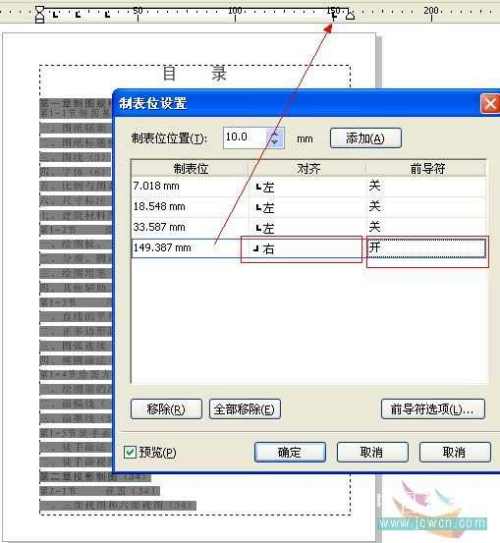
6、在下面标出的文字位置输入tab键
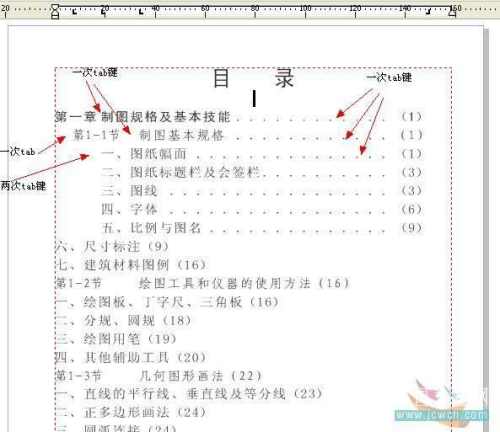
7、调整制表符的位置,用鼠标拖动就可以。
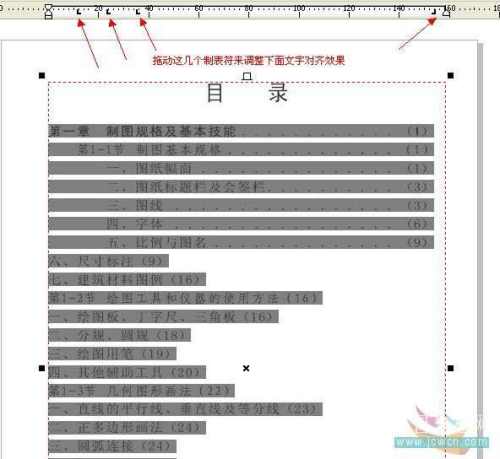
8、调整前导符的间距
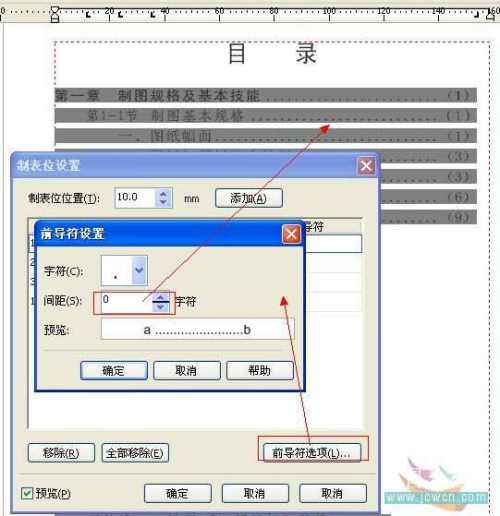
9、将tab键按到底
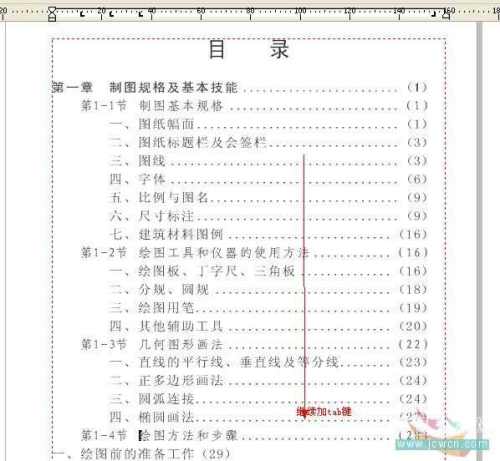
10、完工
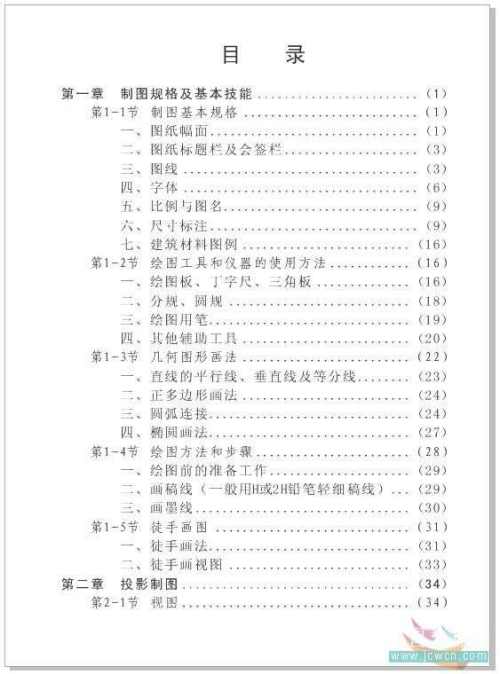
上一篇: 图像去除背景抠图方法全介绍
下一篇: CorelDRAW X5的新功能和新特性
CorelDRAW 制表 目录
包装设计
标志设计
广告设计
VI设计
海报设计
平面设计
室内设计
网页设计
画册设计
VI
名片设计
设计
LOGO设计
建筑设计
工业设计
插画
贺卡设计
CI设计
漫画
展示设计
【相关文章】
版权声明:文章观点仅代表作者观点,作为参考,不代表本站观点。部分文章来源于网络,如果网站中图片和文字侵犯了您的版权,请联系我们及时删除处理!转载本站内容,请注明转载网址、作者和出处,避免无谓的侵权纠纷。

